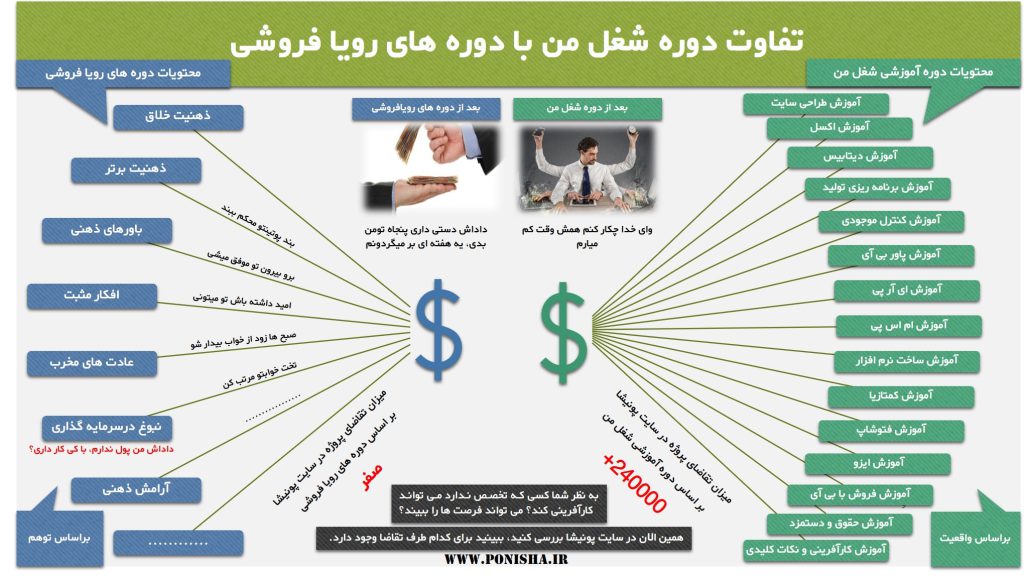صفحه ساز المنتور
در اینجا قرار نیست المان های صفحه ساز المنتور را بررسی کنیم چون در مقاله های بعدی که کار طراحی سایت با المنتور را استارت میزینم بررسی ها انجام می شود. در اینجا المنتور را نصب و فعالسازی میکنیم و یکسری تنظیمات اولیه را انجام می دهیم. البته مجبوریم برگه تعمیر را در اینجا درست کنیم چون به آن نیاز داریم.
نصب صفحه ساز المنتور
روش اجرایی نصب: این افزونه دو عدد فایل زیپ دارد، نسخه معمولی و پرو ما باید هر دو را نصب کنیم. بعد از نصب و فعال سازی این افزونه دو عنوان در پیشخوان ورد پرس ما اضافه میشود. المنتور و قالب ها. نسخه پرو امکانات بیشتری را در اختیار شما قرار میدهد.
- منابع مورد نیاز: در سایت المنتور https://elementor.com/help/requirements می توانید مشاهده کنید که چه منابعی نیاز دارد، البته متناسب با زمان تغییر میکند. به عنوان مثال: WordPress 5.9 or Greater، PHP 7.4 or Greater، MySQL 5.6 or Greater، WP Memory Limit 256 و 512 پیشنهادی و 768 بهترین، مرورگر آبدیت باشد. برای تغییر ورژن php و رم می توانید به هاست خودتان تیکت بزنید. می توانید از هاستینگ خود بخواهید تا به شما آموزش بدهند که چطور خودتان این کار را انجام دهید. در پیشخوان/ المنتور/ اطلاعات سیستم / در این بخش می توانید تمام اطلاعات سیستم خود را ببینید.
انواع صفحه سازهای مهم
المنتور،ویژوال کامپوزر، گوتنبرگ یا صفحه ساز خود وردپرس، بعضی از قالب ها نیز خودشان صفحه ساز دارند. مثل آبسولوشن بیلدر یا همان صفحه ساز اختصاصی قالب زفایر. نکته: بعضی از قالب ها ممکن است مناسب برخی صفحه سازها نباشند.
طراحی سنتی با المنتور
در اینجا برای طراحی از سطر و ستون استفاده میکنیم که پیشنهاد میکنم این کار را انجام ندهید چون حجم کدهای شما زیاد می شود. پیشنهاد می کنم به صورت فلکس طراحی کنید.
طراحی به صورت فلکس با المنتور
در سیستم فلکس نیازی نیست ردیف و ستون ایجاد کنید، خودش اضافه میکند و کدها کمتر میشود. اگر به صورت سنتی ردیف و ستون اضافه کنید حجم کد ها زیاد و سایت سنگین میشود، ولی با تکنولوژی جدید فلکس حجم کدها بسیار کمتر میشود. برای فعالسازی فلکس : المنتور / تنظیمات / ویژگی ها/ کانتینر فلکس باکس را فعال می کنیم / الان دیگر المان ((ردیف داخلی )) نداریم و بجای آن یک المان ((کانتینر )) داریم./ حالا + را میزینم (در اینجا تغییرات رو میبینم) نکته مهم: اگر قبلا طراحی را به صورت سنتی انجام دادید می توانید روی ردیف مد نظر کلیک کنید و از قسمت طرح بندی گزینه ((تبدیل)) را بزنید تا ردیف تبدیل به کانتینر بشود. با این کار یک کپی از طراحی قبلی میگیرد و به صورت کانتینر در پایین اضافه میکند. شما می توانید در اینجا طراحی قبلی را حذف کنید.
نکات مهم در مورد المنتور
نکته: اگر برای رفتن به المنتور به پیام ( پیش نمایش قادر به بارگذاری نیست) بر خوردیم یعنی المنتور ما آبدیت نیست.
نکته: برای نمایش المنتور در پست تایپ های مختلف می توانیم از بخش تنظیمات المنتور انتخاب کنیم که در کجاها نمایش داده شود.
نکته: برای تنظیمات کلی که در تمام قسمت های سایت اعمال میشود می توانیم از منوی همبرگری استفاده کنیم.
نکته: در نسخه پرو المنتور می توانید از دموهای آماده را درون ریزی کنید و از آن استفاده کنید
نکته: ممکن است شما از یک المان استفاده کنید و کلی تغییرات در آن ایجاد کنید، اکنون اگر از این المان در جایی دیگر بخواهید استفاده کنید باید از ابتدا طراحی را انجام دهید ولی وقتی المان طراحی شده را با کلیک راست به بخش عمومی انتقال بدهید، در هرجایی می توانید با همان تنظیمات المان از آن استفاده کنید.
ساخت قالب برگه تعمیر
با اینکه سایت ما ایندکس نمیشود ولی همه می توانند کاری که ما انجام می دهیم را ببینند. بنابراین با المنتور میبریم در حالت تعمیر / در قسمت قالب ها / افزودن / نوع قالب را صفحه و نام قالب را تعمیر میزاریم و ایجاد می کنیم / در صفحه بعد روی علامت چرخ دنده کلیک و طرح بندی صفحه را میزاریم در حالت canvas / حالا میتونیم روی پوشه کلیک کنیم و مثلا یک coming soon را درون ریزی می کنیم و اعمال تغییرات را میزنیم / انتشار میدیم / اکنون در پیشخوان / المنتور / ابزارها / تب حالت تعمیر/ انتخاب حالت رو میزاریم ( به زودی ) / و انتخاب قالب را همان صفحه ای که ساختیم را میزاریم (که تعمیر بود). اگر سایت شما قبلا ایجاد شده و اکنون می خواهید تغییراتی بدهید سعی کنید بیش از 2 یا 3 روز حالت تعمیر فعال نباشد.آموزش جامع طراحی سایت را در دوره آموزشی شغل من به صورت عملی یاد بگیرید.
اگر می خواهید تمام مقاله های مربوط به طراحی سایت را یکجا ببنید اینجا کلیک کنید.
اگر می خواهید به صورت کامل و مرحله به مرحله طراحی سایت را آموزش ببینید، وارد سایت شغل من بشوید و دوره آموزشی شغل من را تهیه کنید.